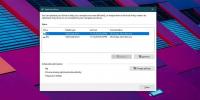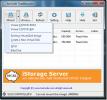Laden Sie Torrents mit Torrex auf Ihr Windows RT-Tablet herunter und verwalten Sie sie
Sofern Sie nicht in einer Höhle leben, sollte Ihnen der Begriff BitTorrent nicht unbekannt erscheinen. Es handelt sich um ein P2P-Dateifreigabeprotokoll (kurz für Peer-to-Peer), mit dem mehrere Benutzer dieselbe Datei in Teilen über das Internet verteilen können. Grundsätzlich enthält eine Torrent-Datei oder ein Magnet-Link Metadaten zu Dateien und Ordnern, die verteilt werden müssen, z. B. Musik, Fotos, Videos, Dokumente usw. Um Torrents herunterladen zu können, muss ein Torrent-Client auf Ihrem Gerät installiert sein. Anwendungen wie Utorrent, BitTorrent und tTorrent sind auf PCs und Mobilgeräten sehr beliebt. Diese Apps wurden jedoch noch nicht in der modernen Benutzeroberfläche angeboten. Torrex ist ein neuer (und angeblich einziger) Windows 8- und RT-basierter BitTorrent-Client, mit dem Sie alle Arten von Torrent-Dateien aus dem Internet herunterladen können.
Torrex ist eine solide App, die sich für Windows RT-Benutzer als sehr nützlich erweisen kann, da sie keine Desktop-Apps auf RT zum Herunterladen von Torrents verwenden können. Die App enthält die meisten Funktionen, die auf Desktop- und mobilen BitTorrent-Clients verfügbar sind. Torrents können auf zwei verschiedene Arten zur App hinzugefügt werden. Wenn die Torrent-Datei bereits auf Ihrem lokalen Laufwerk verfügbar ist, können Sie in der App-Leiste auf "Torrent hinzufügen" klicken oder darauf tippen und die Quelle auswählen. Die andere Möglichkeit besteht darin, auf "Torrent von URL hinzufügen" zu klicken oder darauf zu tippen und den Torrent-Link einzugeben oder einzufügen. Klicken Sie anschließend erneut auf die Schaltfläche "Hinzufügen".

In der App können Sie dann den Zielordner und den Namen der heruntergeladenen Datei angeben. Wenn es sich um einen Torrent mit mehreren Dateien handelt, können Sie die herunterzuladenden Elemente einfach auswählen, indem Sie sie markieren. Die Größe und das Datum des Torrents werden auch im Bildschirm Torrent hinzufügen angezeigt. Wenn Sie alles nach Ihren Wünschen eingestellt haben, klicken oder tippen Sie auf "Start", um den Download zu starten.

Alle laufenden oder abgeschlossenen Torrents werden auf dem Hauptbildschirm angezeigt. Während ein Torrent heruntergeladen wird, zeigt Torrex seine Größe, Übertragungsrate und ETA an. Weitere Aktionen können auch für den ausgewählten Torrent in der App-Leiste ausgeführt werden. Zum Beispiel können Sie den Download einfach anhalten / fortsetzen oder stoppen, den Torrent löschen. oder verschieben Sie es in Ihrer Warteschlange nach oben oder unten.

Mit Torrex können Sie die Ansicht auch nach Ihren Wünschen anpassen. Über die Personalisierungsleiste, auf die Sie über den Charm "Einstellungen" zugreifen können, können Sie die Sprache der Anwendung sowie das Thema und den Hintergrund der Benutzeroberfläche ändern. Darüber hinaus können Sie das automatische Hinzufügen von Torrents und die beim Beenden der App angezeigte Warnung umschalten.

Die Einstellungsleiste hingegen bietet eine Vielzahl erweiterter Funktionen. Sie können die Download- und Upload-Geschwindigkeit begrenzen, DHT (Dynamic Host Tracking) umschalten, die maximale Anzahl verbundener Peers, Verbindungen, aktiver Torrents, Slot pro Torrents und Cache-Größe festlegen usw.

Die kostenlose Version von Torrex bietet Anzeigen und einige Einschränkungen, wie z. B. keine Hintergrunddownloads. Sie können die Anzeigen einfach entfernen und Hintergrunddownloads aktivieren, indem Sie die Pro-Version über einen In-App-Kauf erwerben.
Installieren Sie Torrex aus dem Windows Store
Suche
Kürzliche Posts
So überprüfen Sie, ob TRIM für Ihre SSD unter Windows 10 aktiviert ist
Eine gute Möglichkeit, ein älteres System zu beschleunigen, ohne RA...
Laden Sie die Emulator-Software Virtual Disk To Image & Drive herunter
Laufwerksemulatoren können sowohl zu Testzwecken als auch zum Erspa...
So erstellen Sie den Symbolcache unter Windows 10 neu
Windows 10 zeigt Ihnen die Datei Vorschau für bestimmte Dateitypen ...